フィルター・オートフィルターを完全に解除・オフにする方法を簡単にご紹介します。列見出しのボタンを取り消す方法の解説です。
フィルター機能を解除,オフにする手順
Excelでフィルターを解除,オフ(列見出しのボタンごとリセット)にするには、次のような手順を踏みます。
- リスト内のいずれかのセルをアクティブにします。
- Excelの上部にあるリボンメニューから「データ」タブを選択します。
- 「並べ替えとフィルター」グループを探し、「フィルター」ボタンを探します。このボタンには通常、フィルターを示すアイコンがついています。
- このボタンがオン(ハイライトされている)の状態の場合、それをクリックすることでオフ(ハイライトが消える)に切り替わります。
- ボタンをクリックすると、シートのフィルターが全て解除され、列見出しのフィルターボタンも消えます。
参考:フィルターのクリア
列見出しのボタンはそのままにして、現状のフィルターをクリアするには以下のページを参照してください。
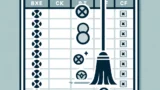
Excel「フィルター・オートフィルターのクリア」ガイド
Excelでフィルターをクリアする方法を紹介します。非表示のデータが再表示されるようになります。手順は以下の通りです。列単位でフィルターをクリアする方法Excelで特定の列に適用されたフィルターを解除するには、以下のステップを踏みます: 対...
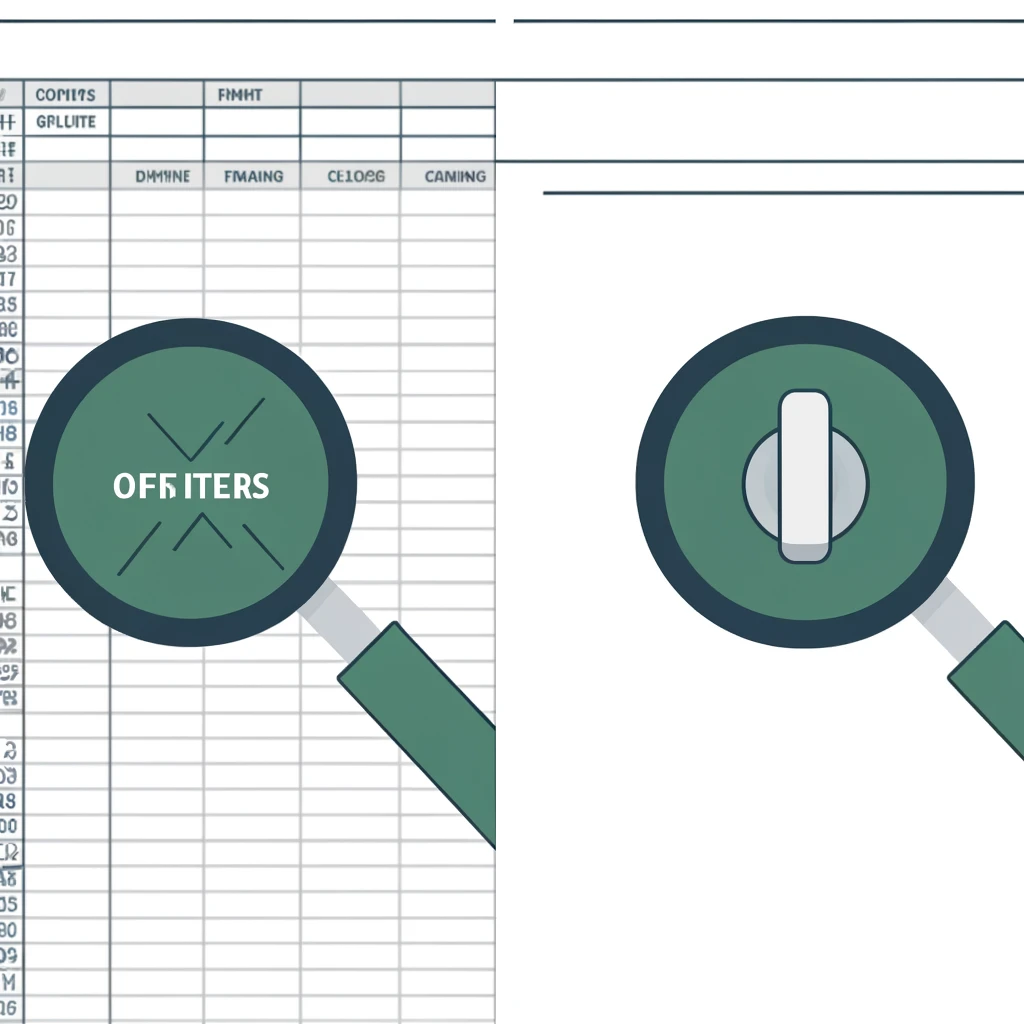
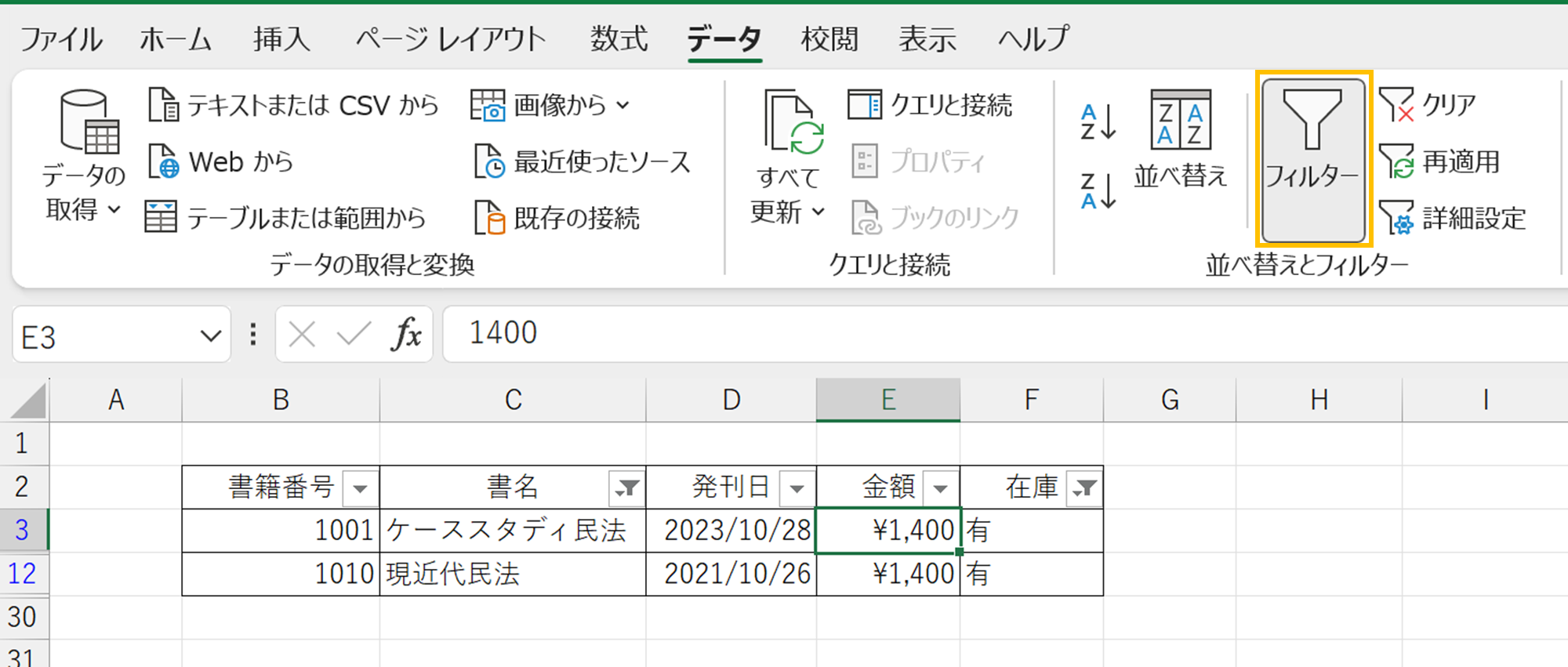
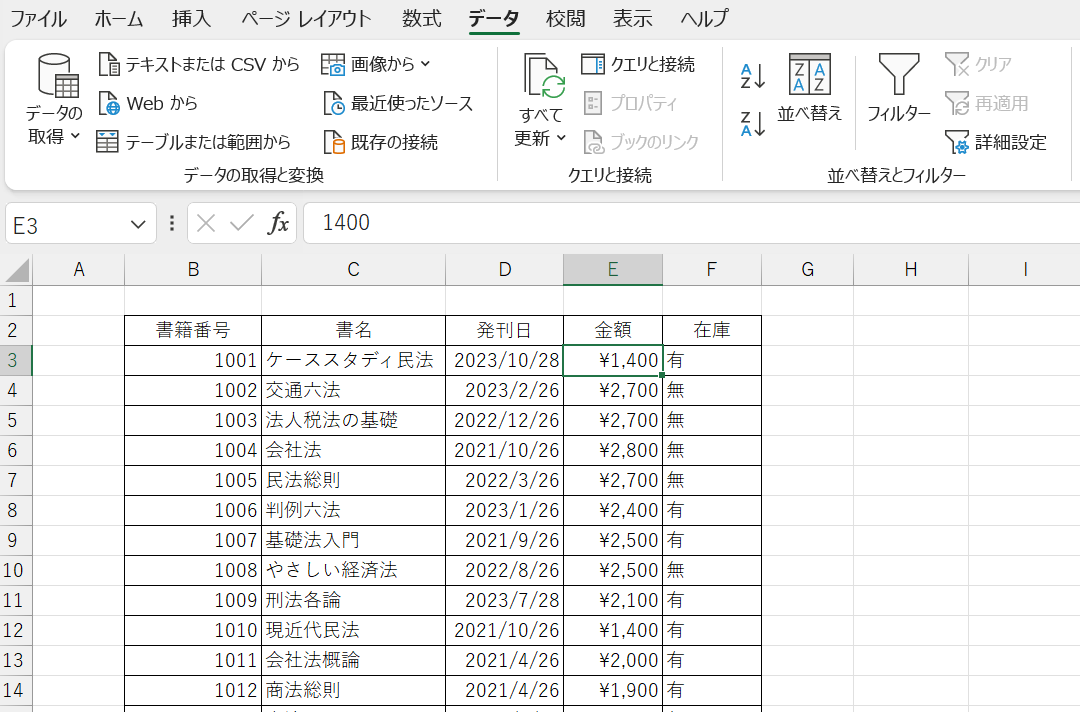
コメント